Wordfence와 iThemes Security 플러그인에서 내 IP를 차단하지 않도록 허용하기
워드프레스를 안전하게 운영하려면 워드프레스와 테마, 플러그인을 항상 최신 버전으로 업데이트하는 것이 중요합니다. 여기에 Wordfence Security나 iThemes Security 같은 보안 플러그인을 설치하면 보안에 도움이 됩니다.
Wordfence와 iThemes 플러그인에는 특정 횟수 이상 로그인을 시도하는 IP를 차단하는 sitelock 기능이 있습니다. 보통 일정 시간 동안 사이트 접속을 차단합니다.
내 IP를 허용목록(Whitelist)에 추가하면 내 IP가 차단되지 않으므로 차단으로 인한 번거로움을 피할 수 있습니다.
Wordfence Security에서 내 IP를 허용목록에 추가하기
워드프레스 알림판에서 Wordfence > All Options(모든 옵션)를 클릭합니다.
그런 다음 Firewall Options(방화벽 옵션)을 찾습니다.
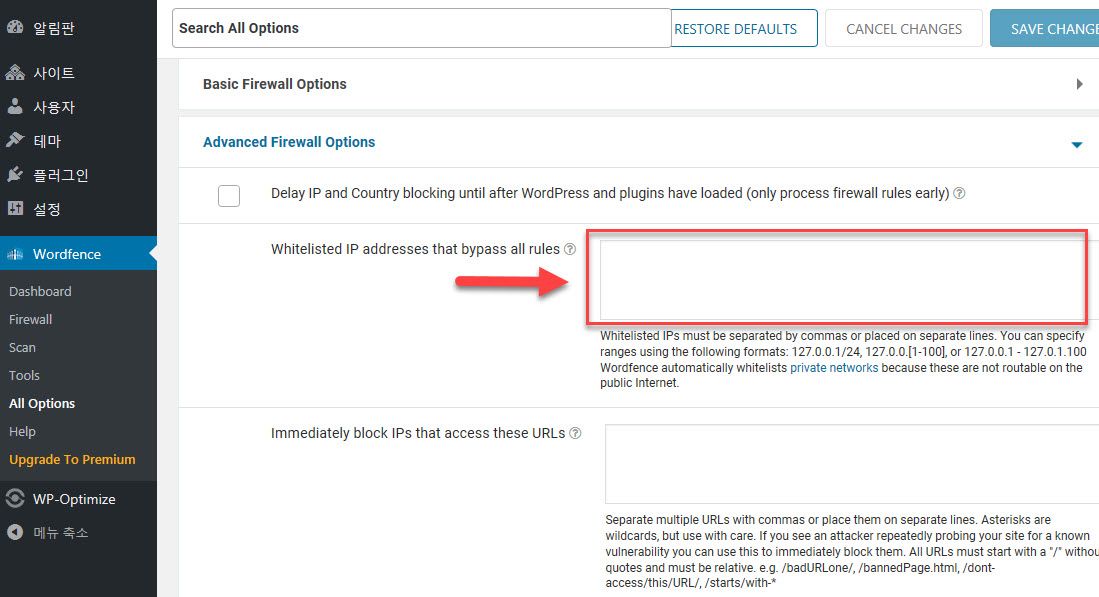
Whitelisted IP addresses that bypass all rules(모드 규칙을 우회하는 허용 IP 주소)에 내 IP를 추가합니다.
내 인터넷 회선의 IP는 구글에서 "my ip"를 검색해보면 알 수 있습니다.
iThemes Security에서 내 IP를 허용목록에 추가하기
iThemes Security를 설치했다면 Security > Settings > Global Settings로 이동하여 Configure Settings를 클릭합니다.
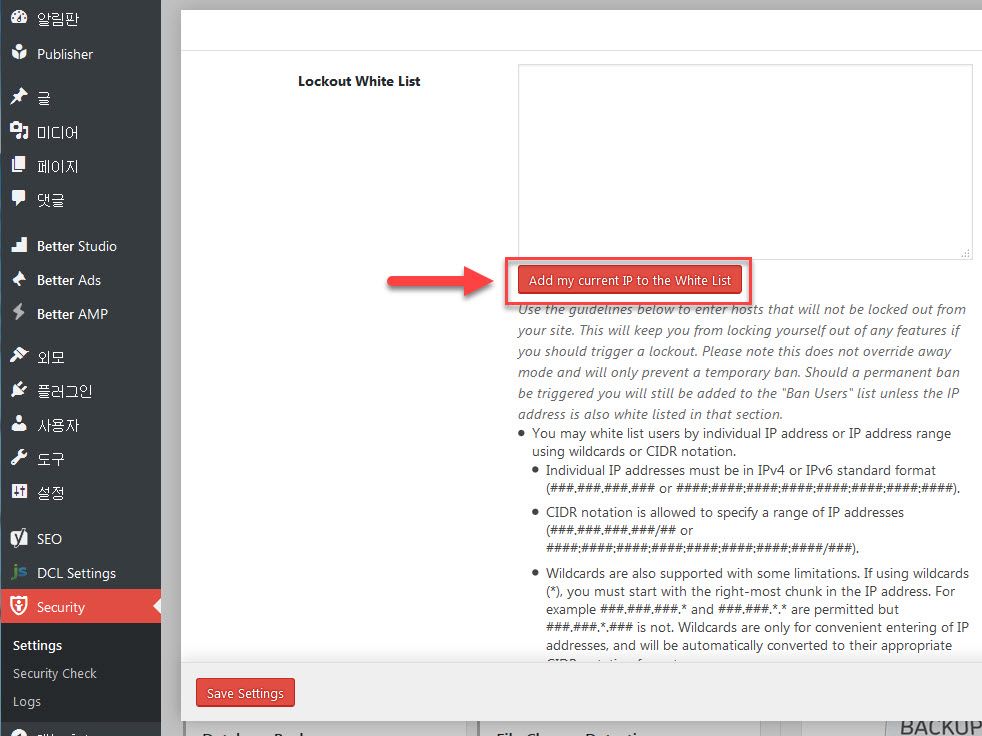
Lockout White List 상자 아래의 Add my current IP to the White List(내 현재 IP를 허용 목록에 추가하기)를 클릭하여 내 IP를 추가하거나 직접 IP를 상자에 입력합니다.
마치며
보안 플러그인이 조금 무겁기 때문에 사이트 속도에 영향을 미칠 수 있지만, 저는 보안이 중요한 것 같아서 iThemes Security를 설치하여 사용하고 있습니다.
기본적인 보안 기능 이외에 2단계 인증 등 고급 기능을 사용하려면 Pro 버전을 이용할 수 있습니다.



덕분에 자꾸 차단되던것 깔끔하게 해결했네요.. 고맙습니다.. 복많이 받으세요~~~~~
도움이 되셨다니 다행이네요.아마 상기에 언급한 보안 플러그인들이 업데이트되면서 UI는 조금 달라졌을 것입니다. 하지만 기능 자체는 바뀐 것이 아니므로 비슷한 방법으로 가능할 것입니다.즐거운 주말 보내세요.